Vistart brings the start back to Windows 8

One of the greatest news and surprises of Windows 8 Consumer Preview it was the disappearance of the blind SI and Start menu, but not for all those who want to test the new operating system It is a pleasant surprise. Windows 8 Consumer Preview is even different than Developer Preview compared to Windows 7, which means that everyone who works with Windows were removed from the comfort zone of the habit when they installed Windows 8.
For those who have difficulty using Start screen who replaced Start Menu in Windows 8 and wishing for the help of a little familiarity to get used to interface And how the new operating system is working, we will present in this article Vistart application.
ViStart He is a replacement third-party for the start button, initially developed for Windows XP, in an attempt to give Start of the blind And to the start menu a look similar to the one in Windows 7, which works perfectly in Windows 8.
If you use VISTART to restore Start Menu in Windows 8, be careful to give Decline the RevoClean Pro If you do not want to wake up with the installed application and do not know where it appeared in COMPUTER you (or give Agree in case you want to install it).
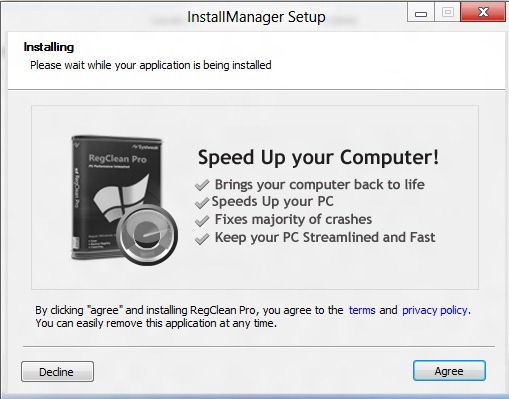
After installing Vistart you will notice again Start the blind in the lower left-handed corner of the screen (on the left side of Taskbar). If you click on it, it will be displayed Start the menu with whom you have become accustomed to previous operating systems.
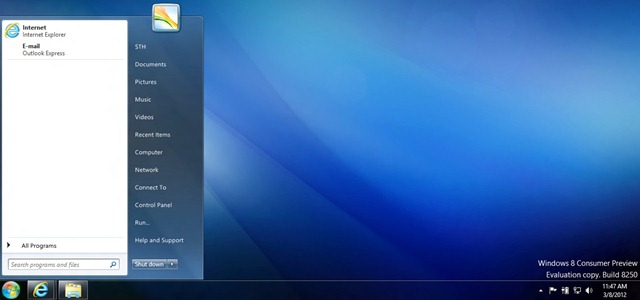
The start of the menu installed by Vistart works almost the same as the one in Windows 7, the only difference being that does not allow the addition of shortcuts by Pin to Start Menu. In the same way, it displays the majority Frequently used applications by users.
For Setup Start menu, click -right on the Vistart iconita iconita SYSTRAY and select Options. There you will have the opportunity to Change the default browser for the system or the e-mail customer used and you will be able to do personalized settings For more programmer.
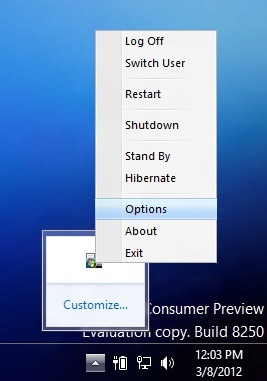
A bonus for those who use Vistart with Windows 8 is that Start Menu will take order on Windows key, which means that if we press the respective key, it will open the starting menu installed by Vistart, no Page the Start Metro available in Windows 8. For its opening we must either go with the mouse in the left-hand corner of the screen, or use Charms menu, which we can open by carrying the mouse either in the right-right corner or in the right-hand of the screen.
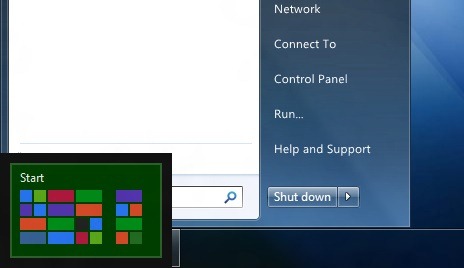
Note: Before installing Vistart, keep in mind that this is only a replacement for the start of the menu, does not activate the one made by Microsoft, and also that Windows 8 is still in beta and the applications installed on it can experience possible errors.
STEALTH SETTINGS – ViStart gets Start Menu back to Windows 8
Credit @lee-soft.com
Vistart brings the start back to Windows 8
What’s New
About Stealth
Passionate about technology, I write with pleasure on stealthsetts.com starting with 2006. I have a rich experience in operating systems: Macos, Windows and Linux, but also in programming languages and blogging platforms (WordPress) and for online stores (WooCommerce, Magento, Presashop).
View all posts by StealthYou may also be interested in...


2 thoughts on “Vistart brings the start back to Windows 8”